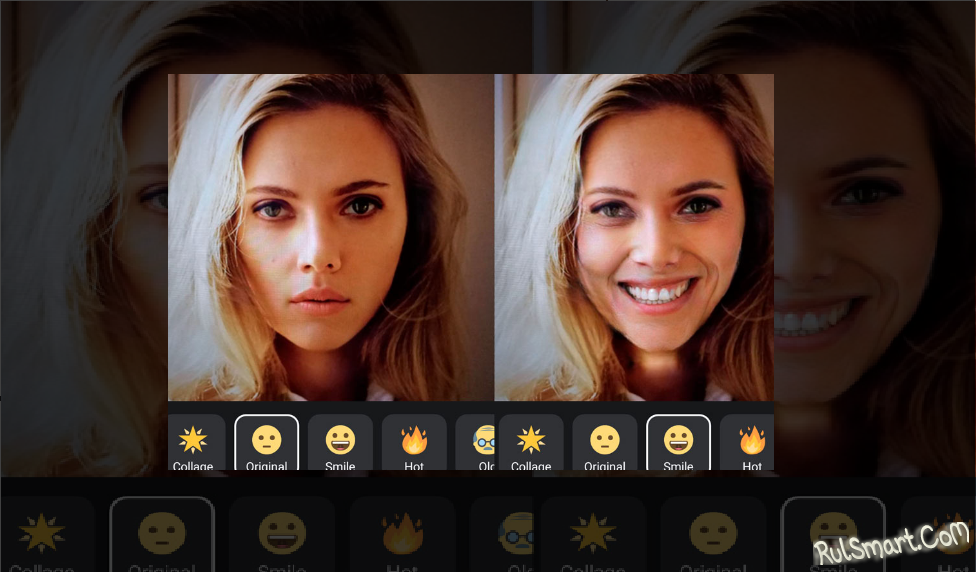Как заменить лицо: Как поменять лицо в Photoshop легко и быстро самостоятельно
Как заменить лицо в видео (2023)
Смена лица в видео или замена пола в социальных сетях по типу Snapchat в этом году чрезвычайно популярна. Помимо замены лица при записи на ваше устройство iPhone или Andriod, вы также можете заменить лицо человека на видео. В сегодняшней статье я покажу вам, как изменить лицо с помощью Wondershare Filmora.
Эта программа для замены лица включает в себя функцию, которая автоматически отслеживает положение и поворот оригинальной головы на вашей фотографии. Все, что вам нужно сделать, это выбрать нужное изображение и применить его в один клик. После этого вы можете быть уверены, что изображение будет нанесено на лицо и будет в точности соответствовать нужному размеру.
Скачать Бесплатно
Для Win 7 или новее (64 бит OS)
Безопасная загрузка
Скачать Бесплатно
Для macOS 10. 12 или новее
12 или новее
Безопасная загрузка
В следующей части давайте ознакомимся с последним руководством по использованию функции замены лица в Filmora, позволяющей с легкостью изменять лица в видео.
1. Импортируйте свои видео
Для импорта исходных видео в эту программу доступны два варианта.
- Нажмите «Импортировать», чтобы просмотреть папку с файлами на вашем компьютере и загрузить их все вместе
- Перетащите нужные клипы в окно библиотеки мультимедиа.
Данное программное обеспечение для замены лица поддерживает практически все существующие форматы видео, поэтому при импорте файлов в эту программу вам не придется беспокоиться о проблеме несовместимости. После завершения загрузки просто перетащите файлы на временную шкалу видео.
2 Примените замену лица в один клик
Чтобы выполнить замену лица, выделите видеоклип, к которому вы хотите применить эффект, на временной шкале, поместите точку воспроизведения в целевое положение и перейдите во вкладку «Эффекты». Выберите «Утилиты», и вы увидите все служебные эффекты, такие как замена лица, изображение-маска, мозаика, наклон-сдвиг и автоматическое улучшение.
Выберите «Утилиты», и вы увидите все служебные эффекты, такие как замена лица, изображение-маска, мозаика, наклон-сдвиг и автоматическое улучшение.
Перетащите эффект замены лица на дорожку над видео. Вы можете перетащить край эффекта замены лица на временной шкале, чтобы настроить его продолжительность.
Дважды щелкните по эффекту замены лица на временной шкале, чтобы открыть окно настроек, в котором вы увидите несколько забавных маркеров лица (включая мозаику), которые вы можете применить к своему видео. Выберите один, исходя из ваших потребностей, и он сразу же будет надет на головы, которые он обнаружил.
Проиграйте видео, обращая внимания на замененные лица. Эта программа автоматически отслеживает движение лица на видео и идеально связывает их с наложенным изображением.
Советы: Для того, чтобы разместить лица только на той части видео, где вам это необходимо, вы можете для начала разделить видео на небольшие клипы.
3 Сохраните свое видео с замененным лицом
Наконец, нажмите «Экспортировать», чтобы экспортировать видео с замененными лицами. Во всплывающем окне вывода вы увидите множество вариантов его сохранения. Популярные форматы по типу WMV, MOV, AVI, MKV, MPEG, MP4 и т.д. можно выбрать во вкладке «Формат». Этот инструмент для замены лица также поддерживает возможность загрузки вашего шедевра непосредственно на YouTube, чтобы вы могли поделиться им с друзьями или членами семьи, а также возможность записи на DVD.
Кроме того, если вы захотите просмотреть его на своих игровых консолях, смартфонах, просто выберите настроенный пресет на вкладке «Устройство».
Выше изложен один из самых быстрых способов замены лица в видео с некоторыми готовыми пресетами для замены лица от Filmora. Некоторым людям может показаться, что это неудобно, поскольку Filmora не позволяет пользователям загружать свои собственные лица в качестве изображения, которое накладывается на лицо в оригинальном видео. Если же вам все-таки нужно заменить лицо в Filmora на собственное изображение, то вы можете добиться этого, добавив изображение в качестве наложения и точно настроив его на каждом сегменте.
Если же вам все-таки нужно заменить лицо в Filmora на собственное изображение, то вы можете добиться этого, добавив изображение в качестве наложения и точно настроив его на каждом сегменте.
Но вы можете также воспользоваться определенным профессиональным программным обеспечением для обработки видео как, например, FilmoraPro или After Effect, или Sony Veags Pro, которые позволят вам совершить замену головы в видео на любое фото на ваш вкус. Однако эти программы для профессионального редактирования видео довольно сложные и требуют профессиональных навыков обработки, поэтому, на мой взгляд, замена лица в видео при помощи Wondershare Filmora является самым простым способом достижения этой цели.
Бонусные советы: Программное обеспечение для замены лица также включает функцию автоматического определения сцены, которая помогает разделить видео на различные клипы при смене сцены. Это очень полезно, когда вы хотите быстро сосредоточиться только на нужной части. Чтобы сделать это, просто щелкните правой кнопкой мыши на клип на левой панели задач, выберите «Обнаружение сцены», а затем нажмите «Обнаружить», чтобы позволить системе сделать все автоматически.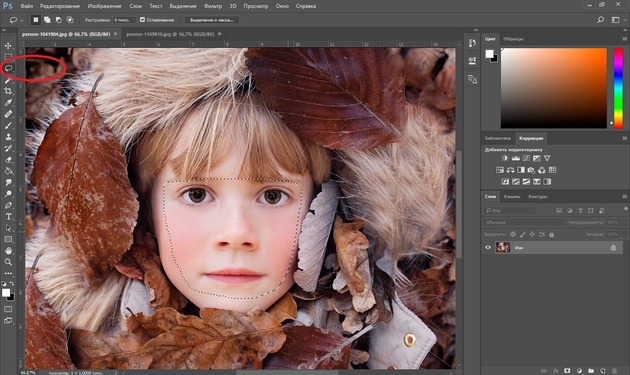 Это очень полезно, если лица, которые вы хотите заменить, находятся в разных сценах. Для получения более подробной информации, нажмите, чтобы узнать Как использовать функцию автоматического определения сцены в Filmora. Кроме того, вы также можете добавить эффекты размытия, чтобы с легкостью выполнить лицо в мозаике в Filmora.
Это очень полезно, если лица, которые вы хотите заменить, находятся в разных сценах. Для получения более подробной информации, нажмите, чтобы узнать Как использовать функцию автоматического определения сцены в Filmora. Кроме того, вы также можете добавить эффекты размытия, чтобы с легкостью выполнить лицо в мозаике в Filmora.
Ознакомьтесь с представленным ниже видео по замене лица и загрузите бесплатную пробную версию, чтобы прямо сейчас испытать замену лица без всякой мороки.
Примечание: Видеоинструкция, которую вы видите выше, была создана на основании предыдущей версии Filmora, однако основные шаги остались теми же.
Filmora — это не просто инструмент для замены лица, это полнофункциональный видеоредактор и инструмент захвата экрана, в котором есть еще множество дополнительных функций.
Скачать Бесплатно
Для Win 7 или новее (64 бит OS)
Безопасная загрузка
Скачать Бесплатно
Для macOS 10. 12 или новее
12 или новее
Безопасная загрузка
Мария Матвеева
Мария Матвеева писатель и любитель все, что связано с видео.
Автор @Мария Матвеева
Как заменить лицо на видео? 3 бесплатные программы создания дипфейков
Наверняка вы видели в интернете небольшие коротенькие видео, в которых одно лицо заменено другим. Это и есть так называемые deepfake, основанные на работе искусственного интеллекта, или нейросети.
Что такое дипфейк?
Наибольшей популярностью пользуются короткие отрывки из фильмов, где лицо главного героя заменено на лицо обычного человека. Делают такие дипфейки чаще всего ради прикола, забавы.
При помощи нейросети вы можете заменить лица разных людей, частично совместить их между собой с получением промежуточного варианта. Посмотрите на фотографии ниже – все эти люди на самом деле не существуют и никогда не существовали! Они созданы за счет комбинации искусственным интеллектом между собой сотен и тысяч снимков.
Согласитесь, если бы я не сказал вам, что это не реальные фотографии людей, вы никогда бы не догадались об этом. Но это статичные картинки, а как же происходит то же самое в видео?
Как заменяется лицо в видео?
Прежде чем рассказать как это делается, лучше будет наглядно посмотреть как это выглядит. Вот один из популярных роликов с лицом Илона Маска. Почему-то именно этот персонаж очень часто является героем дипфейков 🙂
Если говорить упрощенно, то в случае с видео работа нейросети заключается в объединении нескольких картинок между собой. Искусственный интеллект анализирует черты лица и характер мимики персонажа на видео, строя из него цифровой шаблон. Потом лицо на фотографии преобразуется в набор чисел, и уже он «натягивается» на шаблон.
Звучит достаточно просто, но на деле за этим стоят довольно серьезные вычислительные мощности и алгоритмы. Ведь помимо совмещения лиц надо еще «подогнать» их черты друг под друга, учесть освещение кожи в оригинальном ролике, добавить смещения из-за движений головы, туловища и пр.
Ведь помимо совмещения лиц надо еще «подогнать» их черты друг под друга, учесть освещение кожи в оригинальном ролике, добавить смещения из-за движений головы, туловища и пр.
Как самому сделать дипфейк?
Теория – это конечно хорошо, но не ради неё же мы собрались 🙂 Далее расскажу вам про три лучшие бесплатные программы и приложения для замены лиц в видео. Воспользоваться ими может каждый желающий.
Reface
Ранее это приложение для Андроид и iOS называлось Doublicat. Оно получило очень много положительных отзывов от пользователей из разных стран мира и имеет достаточно высокий рейтинг: 4,6 на Google Play и 4,9 на AppStore.
Пользоваться им можно абсолютно бесплатно в базовом функционале, а вот если вы захотите побольше нестандартных возможностей, например, загружать свои гифки, то подписка всё-таки потребуется. Приложение позволяет вставить ваше лицо в видео с популярными актерами кино, исполнителями песен и звездами шоу-бизнеса.
Работать с приложением очень просто:
- Сканируете своё лицо на фронтальную камеру мобильного устройства (потом можно будет просто подгружать картинки из памяти).
- Выбираете любой видеоролик из большого списка доступных.
- Получаете результат.
В наличии есть как коротенькие видеоклипы, так и анимированные гифки. Их подборки обновляются в приложении практически ежедневно, самые популярные попадают в тренды на главном экране приложения.
Дипфейки получаются очень смешные и прикольные. Их с успехом можно послать друзьям или разместить на своей страничке в соцсети, чтобы всех повеселить. Однако не всегда стоит ожидать полной замены лица героя на своё – там скорее происходит совмещение черт, но всё равно получается очень здорово.
DeepFaceLab
Эта программа для Windows с открытым исходным кодом. Её можно бесплатно скачать с сайта GitHub. Она имеет достаточно серьезные и даже профессиональные настройки по замене лиц, поэтому является, пожалуй, лидером в своей области.
Вот пример того, как выглядел бы Терминатор, если бы его играл на Шварценеггер, а Сталлоне (создано в DeepFaceLab):
А вот как заменено лицо Джека Николсона лицом Джима Керри в знаменитом фильме «Сияние». Не чудо ли?
На YouTube и TikTok существуют даже специализированные каналы, контентом которых являются дипфейки, созданные в данной программе, и они пользуются огромной популярностью.
FaceSwap
FaceSwap – схожая с DeepFaceLab программа, но помимо Windows её можно установить на MacOS и Linux. Софт тоже полностью бесплатен и тоже свободно скачивается с GitHub.
FaceSwap имеет серьезный алгоритм замены лиц, требовательный к железу. Поэтому если компьютер у вас достаточно слабый, имеет устаревший CPU и слабую видеокарту, создание дипфейка займет очень много времени.
Поэтому если компьютер у вас достаточно слабый, имеет устаревший CPU и слабую видеокарту, создание дипфейка займет очень много времени.
Программа имеет активное сообщество в сети, благодаря которому в неё постоянно привносятся какие-то новшества, фишки и улучшения. Так же есть много обучающих материалов по работе в FaceSwap, преимущественно англоязычных.
Итог
Несмотря на то, что большинство дипфейков создается с ради шутки, прикола, эту технологию можно использовать и со злым умыслом. Именно таким образом можно заставить человека говорить то, чего он никогда не говорил, или делать то, чего он никогда не делал. Вы можете легко манипулировать практически любым цифровым контентом, создавая виртуальные подделки.
Так, например, в Америке справедливо считается, что дипфейки могут представлять угрозу национальной безопасности, и их создание и распространение запрещены в ряде штатов. Поэтому призываю вас применять указанные в статье программы и приложения только в мирных целях, исключительно ради доброй шутки и лучше всего с использованием своего лица, а не лица другого человека, особенного без его разрешения.
Знаете ли вы, что можно изменить форму лица без хирургического вмешательства? Вот как
Руководство может зарабатывать комиссию, когда вы покупаете по ссылкам на нашем сайте.
Естественно изменить форму лица и сделать линию подбородка более четкой без инвазивных инструментов или хирургического вмешательства
Автор Селена Родригес
Форма лица — главный фактор вашего внешнего вида. Ни для кого не секрет, что сильная челюсть и скульптурные щеки очень желательны, но большинство людей не обладают этими чертами от природы. Те, у кого более круглые, неопределенные лица, могут смириться с тем, что у них есть. В конце концов, форма фигуры – это в первую очередь результат структуры костей и генетики. Однако знаете ли вы, что на самом деле вы можете изменить форму своего лица, сделав черты более резкими естественными, нехирургическими методами?
Содержание
- Образ жизни, диета и тренировки
- Мяуканье
- Лента для рта
- Формирование бороды
- Лимфодренажный массаж
Есть несколько изменений образа жизни, упражнений и инструментов, которые вы можете попробовать, чтобы изменить форму лица. Они варьируются от довольно простых корректировок до более сложных изменений образа жизни. Многие из этих опций работают довольно быстро и при реализации. Лучшая новость? Ни одно из нижеперечисленных действий не предполагает попадания под нож. Читайте дальше, чтобы узнать больше о том, как естественным образом изменить форму лица.
Они варьируются от довольно простых корректировок до более сложных изменений образа жизни. Многие из этих опций работают довольно быстро и при реализации. Лучшая новость? Ни одно из нижеперечисленных действий не предполагает попадания под нож. Читайте дальше, чтобы узнать больше о том, как естественным образом изменить форму лица.
Ваше общее самочувствие и образ жизни могут повлиять на внешний вид вашего лица. Если вы плохо питаетесь и не очень активны, вы можете набрать лишний вес на лице, как и на остальном теле. Это может скрыть контуры вашего лица и сделать его более округлым, чем оно есть на самом деле.
- Снижение потребления соли
- Снижение потребления алкоголя
- Пить больше воды
- Акцент на кардио
- Больше спать
- Употребление меньшего количества обработанных пищевых продуктов
Фото: Eric Davis Dental
Когда вы пытаетесь узнать, как изменить форму своего лица, мяуканье — это, безусловно, одна из стратегий, которую нельзя пропустить.
Около 50 лет назад британский профессор Джон Мью и его сын, доктор Майк Мью, обнаружили, что то, как язык лежит во рту и как часто рот открыт, может влиять на структуру лица человека. Это может повлиять на то, как лицо человека выглядит с течением времени. Затем дуэт создал лицевое упражнение под названием «мяуканье».
Мяукание — это акт корректировки положения рта и внесения изменений в поведение для сохранения или улучшения внешнего вида вашего лица. Сторонники этого упражнения утверждают, что оно может не только помочь тонизировать лицо, но также облегчить боль в полости рта и даже лучше выровнять зубы.
Это упражнение состоит из трех компонентов:
- Держать рот закрытым
- Зубы вместе
- Удержание языка на нёбе
Жевание твердой пищи, помогающей работать челюстям, а также сон с закрытым ртом также являются полезными упражнениями, связанными с мяуканьем.
Некоторые утверждают, что при последовательном применении мяуканье может предотвратить провисание лица. Цель состоит в том, чтобы активировать горизонтальные мышцы лица и подтянуть структуру лица. Изменения могут произойти всего за пару месяцев. Хотя эти утверждения не подкреплены научными исследованиями, существует множество неподтвержденных доказательств того, что мяуканье эффективно.
Цель состоит в том, чтобы активировать горизонтальные мышцы лица и подтянуть структуру лица. Изменения могут произойти всего за пару месяцев. Хотя эти утверждения не подкреплены научными исследованиями, существует множество неподтвержденных доказательств того, что мяуканье эффективно.
Мяуканье легче внедрить для молодых людей, потому что их кости все еще податливы, и им не так сложно научиться новому поведению. Этот метод может оказаться сложной задачей для некоторых пожилых людей, если они к нему не привыкли. Многие люди склонны дышать ртом, а не носом. Это приводит к привычке держать челюсть расслабленной, из-за чего лицо становится длиннее, а зубы смещаются.
Заклеивание ртаФото: Amazon
Лента для рта — отличный инструмент для тех, кто надеется дать себе шанс. Как будто уже недостаточно сложно изменить положение лица во время бодрствования, правильно спать может быть еще сложнее. Если вы привыкли спать с открытым ртом, вам может быть очень трудно переключиться на одну лишь силу воли.
Один из способов держать рот закрытым во время сна — это физически заклеить его скотчем. Это заставляет вас дышать через нос. В результате может измениться угол наклона неба и языка. Это не только может помочь изменить структуру лица, но также может привести к множеству других преимуществ, таких как уменьшение храпа и улучшение качества сна.
Если вы хотите попробовать тейпирование рта, обязательно используйте пористую ленту, предназначенную для кожи. Лента, похожая на клейкую ленту, может раздражать губы. Прикрепите ленту к верхней и нижней губам и наслаждайтесь преимуществами!
Придание формы бородеНе хотите кардинальных изменений в образе жизни? Затем подумайте о том, чтобы внести простые коррективы в уход за бородой. Возможно, вы подстригаете его так, что это не очень идет вашей форме лица. Определение наиболее подходящей формы бороды для вашей формы лица может кардинально изменить ваш внешний вид.
Сначала определите, какая у вас форма лица.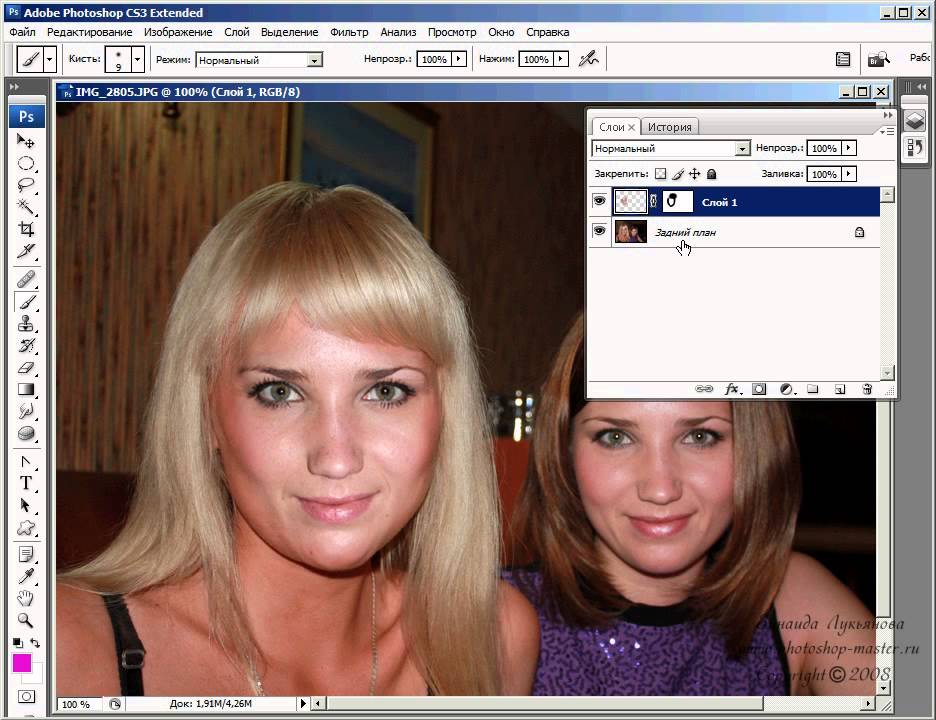 Существует целый ряд форм, от треугольной формы до формы сердца. В общем, вы попадете либо в более полное лицо, либо в более стройное лицо. Если у вас круглое лицо, подумайте о том, чтобы сделать бороду немного гуще. Если у вас более стройная форма лица, более подстриженная, обтекаемая борода лучше всего подчеркнет ваши черты. В любом случае обязательно удалите волосы над линией бороды и подчеркните шею с помощью аккуратного триммера или бритвы.
Существует целый ряд форм, от треугольной формы до формы сердца. В общем, вы попадете либо в более полное лицо, либо в более стройное лицо. Если у вас круглое лицо, подумайте о том, чтобы сделать бороду немного гуще. Если у вас более стройная форма лица, более подстриженная, обтекаемая борода лучше всего подчеркнет ваши черты. В любом случае обязательно удалите волосы над линией бороды и подчеркните шею с помощью аккуратного триммера или бритвы.
Фото: Сара Анкер
Лимфатические узлы расположены по всему телу. С помощью особых лейкоцитов, называемых лимфоцитами, они выводят из организма токсины, бактерии и вирусы. Хотя это необходимый и полезный процесс, лимфатические узлы, которые дренируются медленно, могут вызвать отек. Лимфодренажный массаж – это способ оптимизировать естественный процесс дренирования.
Такие действия, как лимфодренаж по Воддеру, помогают снять напряжение в мышцах и соединительной ткани лица, шеи и головы. Помогает уменьшить отечность лица и других участков тела. Лимфатический массаж также может стимулировать производство здоровых клеток, улучшать кровообращение и уменьшать задержку воды. Это простое пятиминутное дополнение к вашей ежедневной рутине может помочь сделать вашу форму лица более четкой примерно через месяц.
Помогает уменьшить отечность лица и других участков тела. Лимфатический массаж также может стимулировать производство здоровых клеток, улучшать кровообращение и уменьшать задержку воды. Это простое пятиминутное дополнение к вашей ежедневной рутине может помочь сделать вашу форму лица более четкой примерно через месяц.
Рекомендации редакции
- Стоит ли покупать переносную сауну? Вот плюсы и минусы — и наш лучший выбор
- Как наносить одеколон, чтобы весь день пахнуть восхитительно
- 5 лучших пудр для тела для мужчин, которые помогут вам избежать неприятного запаха
- Как подобрать увлажняющий крем для своего типа кожи — дерматологи делятся секретами
- 6 мест, о которых вы не знали, что на них можно наносить зимние ароматы (их нет на теле)
Переключите свои умные часы: как изменить и настроить циферблаты Apple Watch
Не в восторге от текущего циферблата на ваших Apple Watch? Вы можете легко переключиться на тот, который вы предпочитаете. Кроме того, вы можете настроить многие встроенные лица устройства, чтобы придать им другой цвет или стиль, и оснастить их особыми функциями, называемыми расширениями.
Кроме того, вы можете настроить многие встроенные лица устройства, чтобы придать им другой цвет или стиль, и оснастить их особыми функциями, называемыми расширениями.
В каждой новой версии watchOS от Apple появляются новые лица. В 2022 году watchOS 9добавлены лица Lunar, Metropolitan и Playtime. Компания также обновила и улучшила лица для астрономии, портретов и некоторых других. Вы можете работать с этими циферблатами и циферблатами из предыдущих обновлений, чтобы сделать часы более персонализированными. Вот как переключаться с одного циферблата на другой и настраивать их, чтобы придать каждому циферблату индивидуальность.
Обновление watchOS
(Фото: PCMag/Apple)
Вы можете переключать и настраивать циферблаты с любой версией watchOS, но вам нужна watchOS 9или выше (и iOS 16 или выше на вашем iPhone), чтобы воспользоваться новейшими дополнениями. Чтобы убедиться, что у вас установлена последняя версия watchOS, откройте приложение Watch на iPhone и коснитесь «Основные» > «Обновление ПО ». Если приложение говорит, что ваше программное обеспечение обновлено, все готово. Если нет, ваш телефон загрузит и применит к часам последнее обновление.
Если приложение говорит, что ваше программное обеспечение обновлено, все готово. Если нет, ваш телефон загрузит и применит к часам последнее обновление.
Переключение циферблатов
Чтобы изменить циферблат, проведите пальцем влево или вправо по текущему циферблату. Вы будете просматривать все циферблаты, которые вы уже добавили. Остановитесь, когда увидите лицо, которое хотите изобразить.
(Фото: Apple/Лэнс Уитни)
Вы можете менять лица в течение дня в зависимости от того, где вы находитесь и чем занимаетесь. Например, вам может захотеться увидеть циферблат «Калифорния», когда вы работаете, перейти к часам Infograph, чтобы увидеть температуру и другую информацию, когда вы находитесь на улице, а затем перейти к модульному циферблату в конце дня, чтобы проверьте свой сердечный ритм и получите доступ к приложению Breathe.
Добавить новые циферблаты
Если вы используете watchOS 9но еще не добавил новые циферблаты, вот как их поймать. В приложении Watch на iPhone коснитесь значка «Галерея лиц» в нижней части экрана. В верхнем ряду показаны новые и обновленные циферблаты, в том числе Metropolitan, Lunar, Playtime и Astronomy. Коснитесь лица, которое хотите установить, и коснитесь кнопки Добавить . Когда вы закончите, коснитесь значка My Watch в нижней части экрана. Проведите до конца списка циферблатов, и вы увидите новые циферблаты, которые вы только что добавили.
В приложении Watch на iPhone коснитесь значка «Галерея лиц» в нижней части экрана. В верхнем ряду показаны новые и обновленные циферблаты, в том числе Metropolitan, Lunar, Playtime и Astronomy. Коснитесь лица, которое хотите установить, и коснитесь кнопки Добавить . Когда вы закончите, коснитесь значка My Watch в нижней части экрана. Проведите до конца списка циферблатов, и вы увидите новые циферблаты, которые вы только что добавили.
(Фото: Apple/Лэнс Уитни)
Начиная с watchOS 7, Apple открыла циферблаты для третьих лиц, которые могут создавать и продавать свои собственные циферблаты. Несколько приложений Apple Watch предлагают галереи разных лиц, которые вы можете добавить. Для большинства из них требуется единовременная оплата или подписка, но есть несколько бесплатных.
(Фото: Apple/Лэнс Уитни)
Чтобы проверить это, откройте App Store на своем iPhone или прямо на часах. Найдите «циферблаты» и загрузите любое интересующее вас приложение. Затем вы можете выбрать конкретный циферблат и добавить его на часы. Появились приложения и онлайн-сообщества, такие как Facer(открывается в новом окне) и Watch facely(открывается в новом окне), где люди могут создавать, загружать и загружать свои собственные настраиваемые циферблаты.
Затем вы можете выбрать конкретный циферблат и добавить его на часы. Появились приложения и онлайн-сообщества, такие как Facer(открывается в новом окне) и Watch facely(открывается в новом окне), где люди могут создавать, загружать и загружать свои собственные настраиваемые циферблаты.
Организовать циферблаты
Возможно, вам придется просмотреть все циферблаты в разделе «Мои циферблаты», чтобы отредактировать или изменить один из них, что может занять много времени, если у вас много циферблатов. Чтобы ускорить процесс, удалите все лица, которые вам не нужны. В разделе «Мои часы» приложения iPhone Watch нажмите кнопку «Редактировать » рядом с «Мои лица». Найдите циферблат, который хотите удалить, коснитесь знака минус ( — ) рядом с ним и коснитесь Удалить .
(Фото: Apple/Лэнс Уитни)
Вы также можете изменить порядок лиц, чтобы сделать избранное более доступным. Удерживайте значок гамбургера рядом с лицом, которое вы хотите переместить, затем перетащите его вверх или вниз в списке, чтобы изменить его местоположение. Нажмите Готово , когда закончите, чтобы сохранить изменения. В следующий раз, когда вы будете переключаться между разными циферблатами, вы увидите их все в том порядке, в котором вы их отсортировали.
Нажмите Готово , когда закончите, чтобы сохранить изменения. В следующий раз, когда вы будете переключаться между разными циферблатами, вы увидите их все в том порядке, в котором вы их отсортировали.
(Фото: Apple/Лэнс Уитни)
Редактирование циферблата
Может быть, вам нравится внешний вид определенного циферблата, но не важен его цвет или стиль. Многие циферблаты позволяют настраивать определенные элементы.
Если вы хотите одновременно добавить и настроить циферблат, коснитесь Галерея лиц , затем выберите циферблат, например «Калейдоскоп», и вы сможете изменить несколько деталей, прежде чем добавить его. Выберите цвет и стиль, и каждое изменение будет отражено в окне предварительного просмотра в верхней части экрана.
(Фото: Apple/Лэнс Уитни)
Когда вы закончите, нажмите кнопку Добавить . Затем перейдите в раздел My Watch и проведите пальцем вправо, чтобы увидеть новое лицо, которое вы добавили с выбранным вами цветом и стилем. Вы также можете настроить циферблаты после того, как они были добавлены на ваши часы. В разделе «Мои часы» выберите один из циферблатов, чтобы внести в него изменения.
Вы также можете настроить циферблаты после того, как они были добавлены на ваши часы. В разделе «Мои часы» выберите один из циферблатов, чтобы внести в него изменения.
Усложнения
Усложнения — это элементы, которые можно добавлять или изменять для настройки циферблата. Многие циферблаты позволяют добавлять три или более расширений в разных местах экрана, что удобно, когда вам нужны определенные элементы, которые иначе не предлагаются на вашем любимом циферблате.
(Фото: Apple/Лэнс Уитни)
Вы можете добавлять или настраивать расширения для даты, частоты сердечных сокращений, музыки, подкастов, напоминаний, погоды, тренировок и множества других функций и приложений. В watchOS 7 и более поздних версиях вы даже можете добавлять настройки из сторонних приложений. Например, если вы находитесь в тренажерном зале и вам нужен доступ к расширениям для частоты сердечных сокращений и тренировок, вы можете добавить их к определенным лицам.
Рекомендовано нашими редакторами
Как слушать музыку на Apple Watch
Вздремнуть в беспокойные ночи: как отслеживать свой сон на Apple Watch
Сохраняйте мотивацию: как отслеживать тренировки на iPhone без Apple Watch
В приложении Watch коснитесь циферблата, который хотите настроить.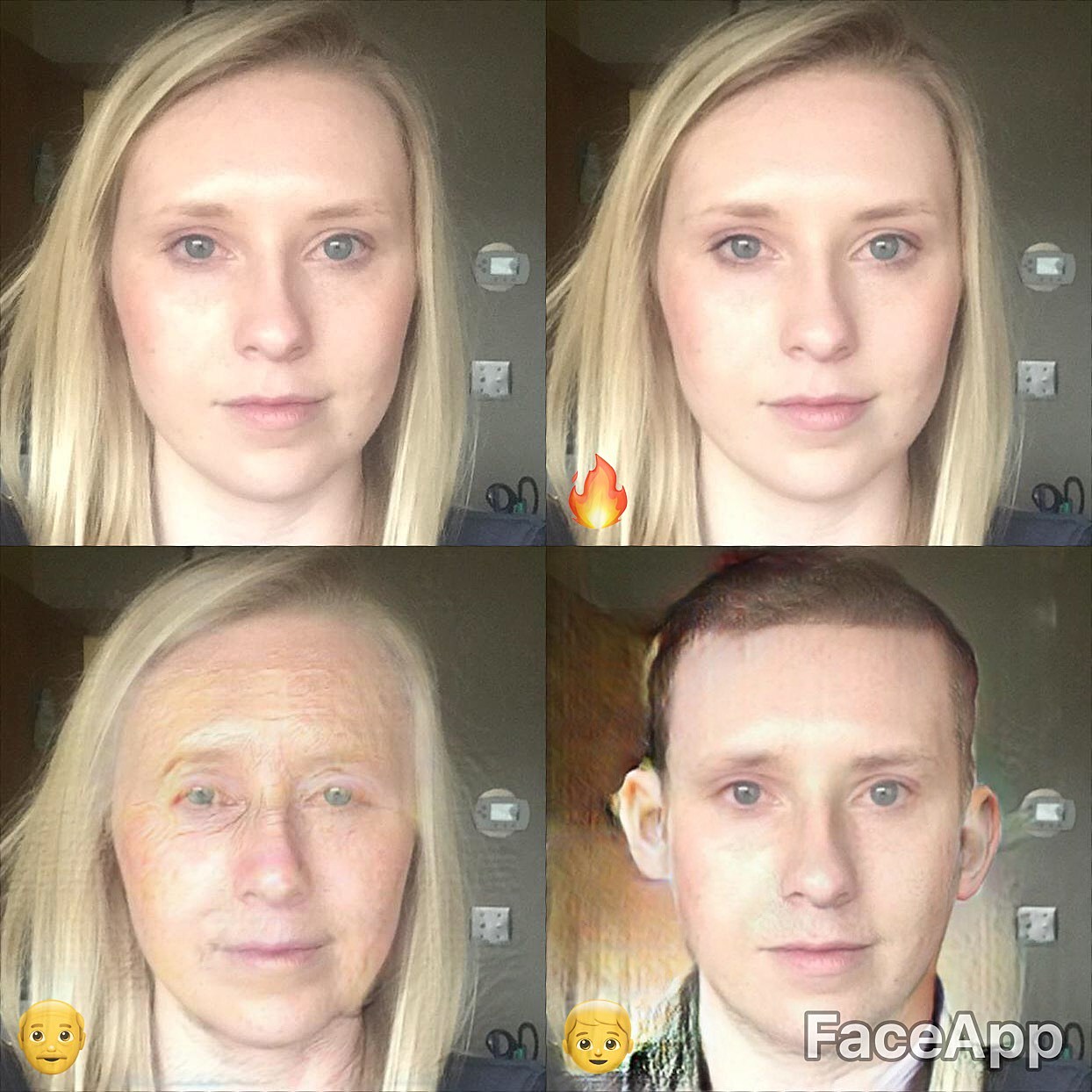 Коснитесь местоположения первого усложнения, которое вы хотите изменить, и переключите его на частоту сердечных сокращений. Нажмите на второе усложнение и установите его на «Тренировка». Измените любые другие сложности, которые вы хотите. Когда закончите, коснитесь ссылки My Watch в левом верхнем углу, и теперь на циферблате отобразятся выбранные вами расширения. Посмотрите на это лицо на Apple Watch, и вы увидите новые усложнения.
Коснитесь местоположения первого усложнения, которое вы хотите изменить, и переключите его на частоту сердечных сокращений. Нажмите на второе усложнение и установите его на «Тренировка». Измените любые другие сложности, которые вы хотите. Когда закончите, коснитесь ссылки My Watch в левом верхнем углу, и теперь на циферблате отобразятся выбранные вами расширения. Посмотрите на это лицо на Apple Watch, и вы увидите новые усложнения.
Создание циферблатов из фотографий
Вы можете создать циферблат из своих собственных фотографий. Выберите целый альбом фотографий, и каждый раз, когда вы нажимаете на часы, появляется следующая фотография в этом альбоме. В разделе Мои часы нажмите Фото . Альбом «Избранное» используется по умолчанию, но вы можете изменить его.
(Фото: Apple/Лэнс Уитни)
С параметром Synced Album любой фотоальбом, который вы уже синхронизируете с iPhone, будет автоматически использоваться для циферблата. Вариант на 9.0033 Фото позволяет вручную выбирать фотографии для отображения. Опция Dynamic использует новые фотографии, сделанные вами, и фотографии из недавних воспоминаний. Выберите и настройте предпочтительный вариант.
Вариант на 9.0033 Фото позволяет вручную выбирать фотографии для отображения. Опция Dynamic использует новые фотографии, сделанные вами, и фотографии из недавних воспоминаний. Выберите и настройте предпочтительный вариант.
В качестве альтернативы проведите вниз по разделу «Мои часы» и коснитесь Фото . Отсюда вы можете создать фотоальбом, который синхронизируется с вашими часами. Вы можете отразить существующий альбом с вашего iPhone или создать собственный альбом для своих часов. Вы также можете установить ограничение на количество фотографий в альбоме: 25, 100, 250 или 500.
Создание портретного циферблата
Если на ваших часах установлена ОС watchOS 8 или выше, а iPhone поддерживает портретный режим в приложении «Камера», вы можете превратить фотографии, сделанные в портретном режиме, в циферблат с 3D-эффектами. Сделав несколько портретных фотографий на свой телефон, перейдите в Face Gallery в приложении Watch и коснитесь циферблата Portraits . Коснитесь Выбрать фотографии , затем выберите портретные фотографии, которые вы хотите добавить (до 24), и коснитесь Добавить . На экране портретов нажмите Добавить , чтобы добавить новый циферблат.
Коснитесь Выбрать фотографии , затем выберите портретные фотографии, которые вы хотите добавить (до 24), и коснитесь Добавить . На экране портретов нажмите Добавить , чтобы добавить новый циферблат.
(Фото: Apple/Лэнс Уитни)
Теперь при просмотре циферблата «Портрет» на часах фотографии должны отделять передний план от фона и давать трехмерный эффект при движении руки. Поворачивайте колесико Digital Crown, чтобы увеличивать и уменьшать масштаб каждой фотографии.
(Фото: Apple/Лэнс Уитни)
Поделиться Циферблаты часов
(Фото: Apple/Лэнс Уитни)
Вы можете поделиться циферблатом с другими прямо с ваших часов, что позволит им добавить этот циферблат на свои часы. Просто нажмите на циферблат, которым хотите поделиться, и коснитесь значка Поделиться . Выберите контакт, составьте сообщение, а затем нажмите .